
лабораторные
.pdf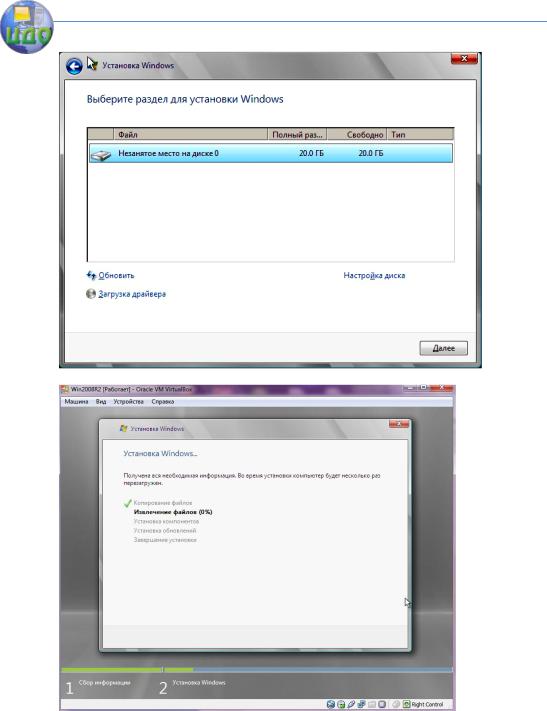
Управление дистанционного обучения и повышения квалификации Вычислительные системы, сети и телекоммуникации
Рис. 1.7
Рис. 1.8
11

Управление дистанционного обучения и повышения квалификации
Вычислительные системы, сети и телекоммуникации
Примечание:
По окончанию установки, виртуальный компьютер перезагрузится. При появлении надписи «CD/DVD …» клавиши нажимать УЖЕ НЕ НУЖНО!
Упражнение 5. Регистрация учетной записи Зарегистрируйтесь на компьютере Win2008R2 под учетной
записью.
Методические указания: Логин: Администратор Пароль: P@ssword
Примечание:
Не забудьте проверить, чтобы язык ввода был Английский. Пароль вводится с большой буквы.
Контрольные вопросы
1.Какие системы называются компьютерными сетями?
2.В чем состоит основное отличие между понятиями компьютерная сеть и распределенная система?
3.В каких 5 целях используются компьютерные сети?
4.Как с помощью сетей обеспечивается высокая надежность получения информации?
5.Какие два важнейших параметра характеризуют все
сети?
12
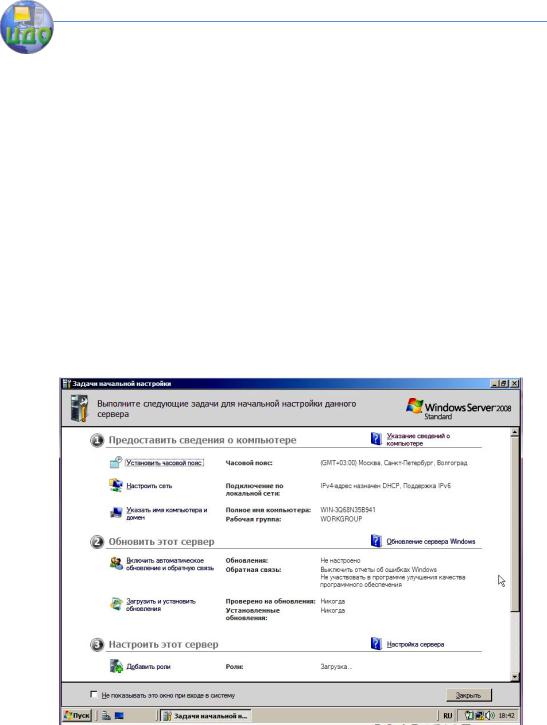
Управление дистанционного обучения и повышения квалификации
Вычислительные системы, сети и телекоммуникации
ЛАБОРАТОРНАЯ РАБОТА №2: «АДМИНИСТРИРОВАНИЕ WINDOWS SERVER 2008»
Цель работы:
научиться выполнять основные операции администрирования ОС Windows Server 2008 такие, как назначение компьютеру ролей.
Главным результатом работы, непосредственно влияющим на выполнение других работ, является то, что компьютер WS2008-DC получит роль первого сервера в сети (сервер DNS, DHCP и контроллер домена class.ru).
Упражнение 1. Настройка параметров компьютера под управлением Windows Server 2008 (упражнение выполняется только на Win2008R2).
На компьютере Win2008R2 изменить имя компьютера на WS2008-DC, настроить параметры сети используя "Мастер начальной настройки сервера" (рис. 2.1).
13
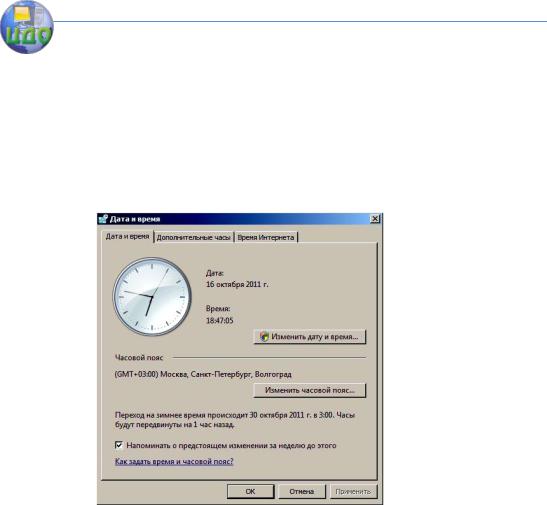
Управление дистанционного обучения и повышения квалификации
Вычислительные системы, сети и телекоммуникации
Методические указания:
При заходе в систему у вас появилось окно "Задачи начальной настройки сервера". Можно приступать к настройке. Хорошо организованная страница " Мастера начальной настройки сервера "
позволит пройти все основные шаги для настройки сервера. Ссылки ведут на диалоговые окна конкретных настроек.
Задание часового пояса (Выберите свой часовой пояс, дату и время) (рис. 2.2)
Рис. 2.2
Указать имя компьютера и домен Появилось окно «Свойства системы» (рис. 2.3).
14
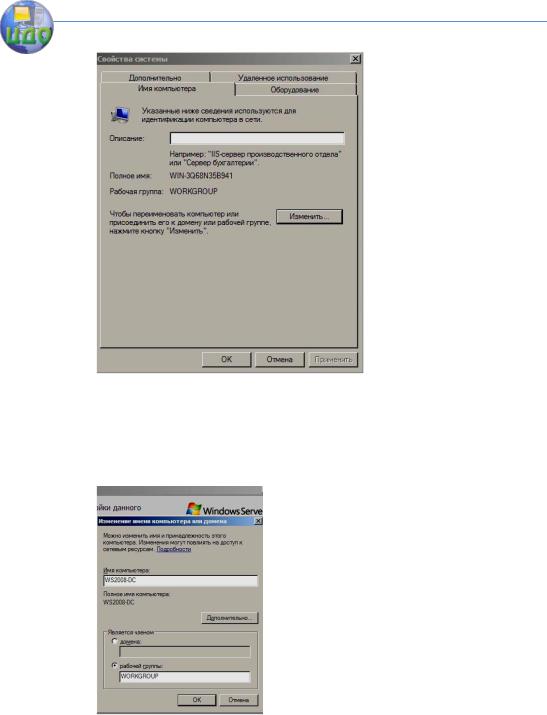
Управление дистанционного обучения и повышения квалификации
Вычислительные системы, сети и телекоммуникации
Рис. 2.3
Нажмите ИЗМЕНИТЬ. В появившемся окне «Изменение имени компьютера или домена» в раздел «Имя компьютера» поставьте WS2008-DC (рис. 2.4). Далее нажмите ОК.
Рис. 2.4
15
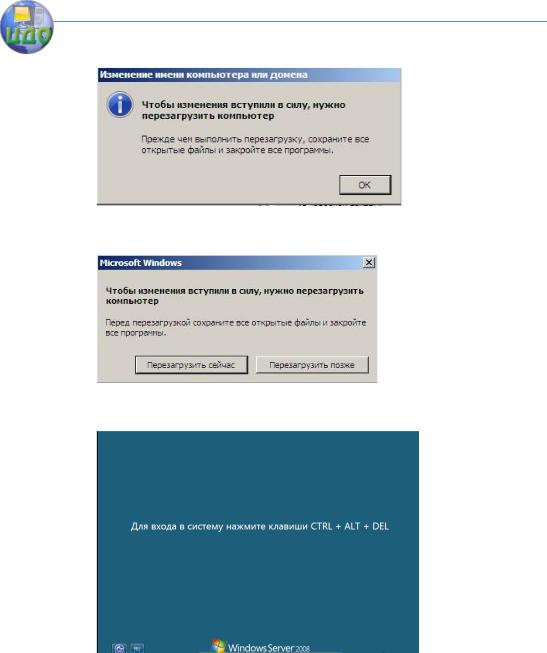
Управление дистанционного обучения и повышения квалификации
Вычислительные системы, сети и телекоммуникации
Далее нажмите ОК. (рис. 2.5)
Рис. 2.5
Далее нажмите «Перезагрузить сейчас» (рис. 2.6).
Рис. 2.6
После перезагрузки у вас появится окно (рис. 2.7)
Рис. 2.7
Комбинация CTRL+ALT+DEL вызовет диспетчер задач вашего реального компьютера. Чтобы войти в виртуальную систему
вам нужно нажать Машина/послать ctrl-alt-del. 16
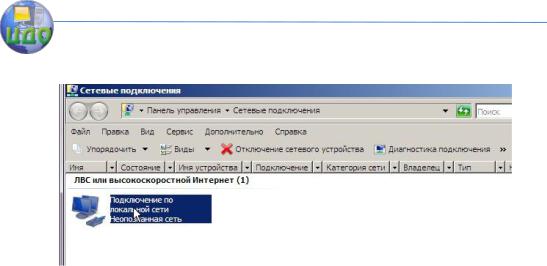
Управление дистанционного обучения и повышения квалификации
Вычислительные системы, сети и телекоммуникации
Настроить сеть (рис. 2.8)
Рис. 2.8
Правой кнопкой мышки по подключение по локальной сети/Свойства. Снимите флажок с «Протокол Интернета версии 6(TCP/IPv6)». Нажмите «Протокол Интернета версии 6(TCP/IPv4)»
инажмите СВОЙСТВА. В появившемся окне выберите
Использовать |
следующий |
IP-адрес |
(рис. |
2.9). |
17
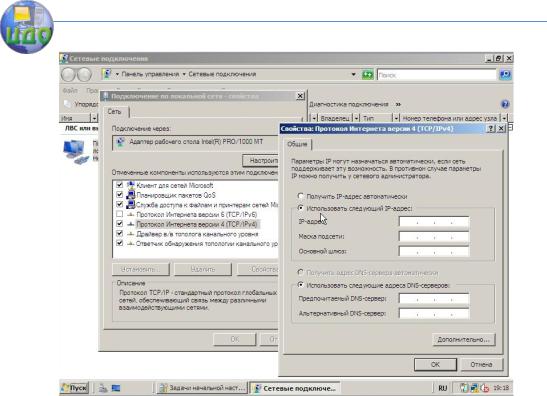
Управление дистанционного обучения и повышения квалификации
Вычислительные системы, сети и телекоммуникации
Рис. 2.9
и установите следующие параметры:
IP-адрес: 192.168.1.1
Маска подсети: 255.255.255.0
Основной шлюз: не заполняйте Предпочитаемый DND-сервер: 192.168.1.1 Закройте окно.
Упражнение 2. Добавление серверной роли контроллера домена
Методические указания:
При заходе в систему у вас появилось окно "Задачи начальной настройки сервера" (рис. 2.9).
Нажмите «Добавление роли» Добавьте роли Active Directory
У вас открылся «Мастер добавления ролей»
Раздел |
Ваши действия |
Перед началом работы |
Далее |
|
18 |
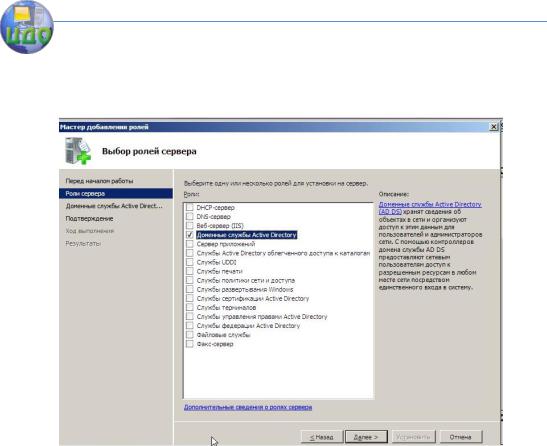
Управление дистанционного обучения и повышения квалификации
Вычислительные системы, сети и телекоммуникации
Роли сервера |
Поставьте флаг возле |
«Домен- |
|
ные службы Active |
Directory» |
|
(рис. 2.10) |
|
|
Далее |
|
Рис. 2.10
Доменные службы Active Directo- |
Далее |
ry |
|
Подтверждение |
Установить |
Новая роль успешно установлена. Закройте окно Служба еще не запущена как контроллер домена. Чтобы
запустить его как контроллер домена необходимо открыть: «Диспетчер сервера»
«Доменные службы Active Directory».
Запустите Мастер установки Active Directory (dcpromo.exe).
Раздел |
Ваши действия |
Перед началом работы |
Далее |
Совместимость операционных |
Далее |
систем |
|
19 |
|
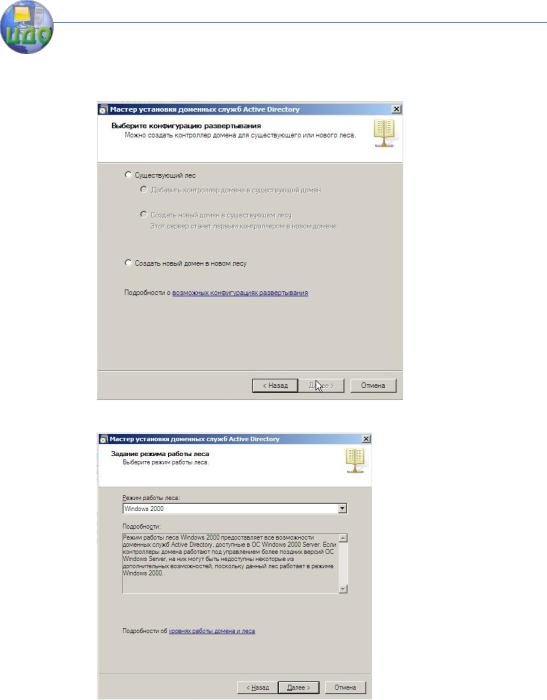
Управление дистанционного обучения и повышения квалификации
Вычислительные системы, сети и телекоммуникации
Выберите |
конфигурацию |
Создать новый домен в но- |
развертывания |
|
вом лесу (рис. 2.11) |
|
|
Далее |
Рис. 2.11
Рис. 2.12
20
